
Panel de Analytics
El usuario podrá ver el panel en el Centro de gestión solo después de completar la configuración del panel.
La visualización del panel se guardará como una preferencia para cada usuario. La primera vez que un usuario inicie sesión en él se visualizará de forma predeterminada. Si el usuario cierra el panel, la preferencia se guardará para guardar ese estado. El panel se puede abrir desde el menú de hamburguesa y el nuevo estado se guardará como preferencia para dicho usuario.
El panel de Analytics utiliza los datos proporcionados a la tienda seleccionada. Sin embargo, solo los usuarios limitados tienen acceso al sitio extendido.
 El nuevo panel tiene más información recopilada de la tienda seleccionada. Proporciona más información con diferentes pestañas como Información general, Ingresos, Visitantes y Productos como se muestra en la imagen siguiente. Haga clic en diferentes pestañas para conocer más información sobre la tienda seleccionada y sus productos relacionados.
El nuevo panel tiene más información recopilada de la tienda seleccionada. Proporciona más información con diferentes pestañas como Información general, Ingresos, Visitantes y Productos como se muestra en la imagen siguiente. Haga clic en diferentes pestañas para conocer más información sobre la tienda seleccionada y sus productos relacionados.
 Nota: Analytics tiene una serie de métricas estándar y calculadas que se consideran valores de moneda. El tipo de moneda global de una propiedad (GA4) o vista de informes (UA) determina la moneda en la que se visualizan todos estos valores en los informes. De forma predeterminada, el tipo de moneda global de una propiedad o vista de informes es USD. Las empresas que realizan transacciones en una única moneda distinta de USD pueden configurar una propiedad o vista de informes para utilizar cualquiera de las monedas aceptadas en las páginas Configuración de propiedad o Configuración de vista. Consulte [GA4] Referencia de moneda - Ayuda de Analytics para obtener más información.
Nota: Analytics tiene una serie de métricas estándar y calculadas que se consideran valores de moneda. El tipo de moneda global de una propiedad (GA4) o vista de informes (UA) determina la moneda en la que se visualizan todos estos valores en los informes. De forma predeterminada, el tipo de moneda global de una propiedad o vista de informes es USD. Las empresas que realizan transacciones en una única moneda distinta de USD pueden configurar una propiedad o vista de informes para utilizar cualquiera de las monedas aceptadas en las páginas Configuración de propiedad o Configuración de vista. Consulte [GA4] Referencia de moneda - Ayuda de Analytics para obtener más información.- Administrador de sitio
- Representante de servicio al cliente
- Seller
- Jefe de producto
- Director de marketing
- Directores de operaciones
- Comprador (parte compradora)
- Supervisor de servicio al cliente
- Gestor de categorías
- Director de logística
- Director de ventas
- Representante de cuentas
- Gestor de espacios de trabajo
- Colaborador de contenido de espacio de trabajo
- Aprobador de grupo de tareas de espacio de trabajo
- Director de marketing
Una vez configurado, inicie sesión en el Centro de Gestión. En el menú de hamburguesa, seleccione Analytics. Los paneles de Analytics se visualizarán tal como se muestra a continuación: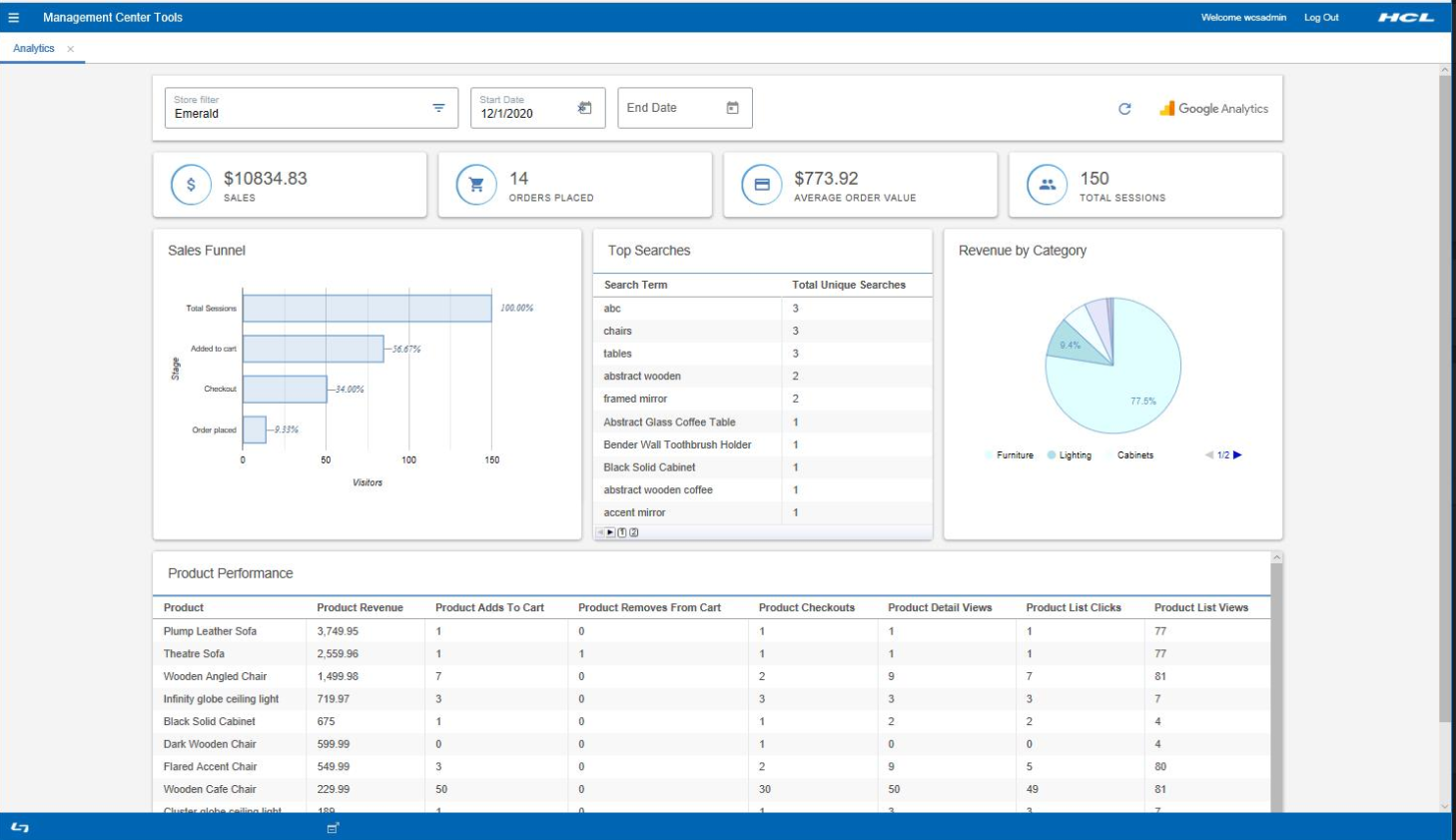

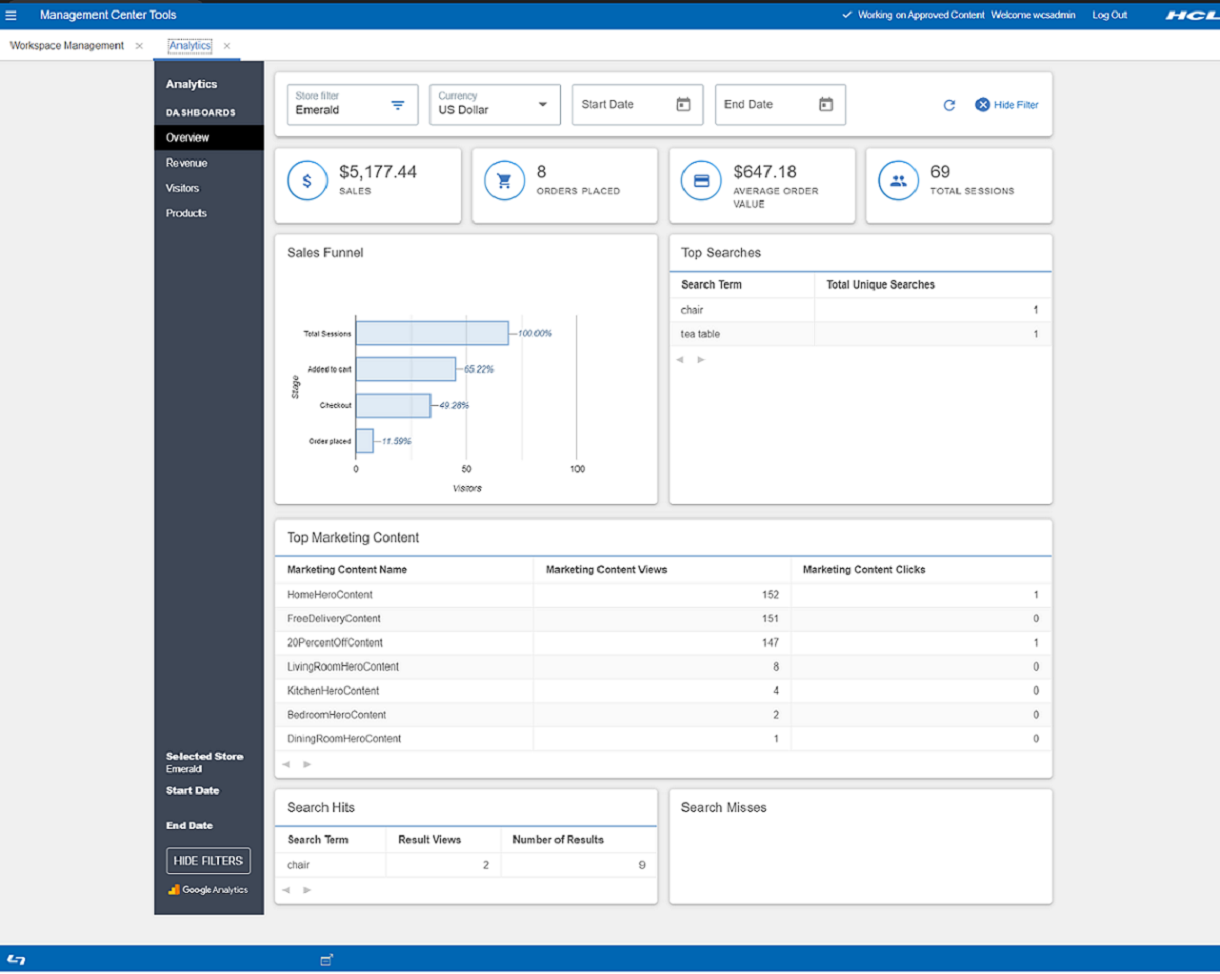
- B2C (directo al consumidor)
- B2B (B2B directo)
- BBB (directo a B2B básico)
- BMH (tienda alojada B2B)
- BRH (tienda de revendedor B2B)
- MHS (tienda alojada directa al consumidor)
- RHS (tienda alojada de revendedor)
- SUS (tienda alojada de proveedor)
Seleccione Fechas en el calendario. Los datos se visualizarán basándose en la fecha de inicioy la fecha de finalización seleccionadas para la tienda.
Ventas muestra los ingresos totales de la tienda seleccionada. La información adicional por categoría se muestra como Ingresos por categoría en la imagen anterior.
El número total de pedidos que los clientes han realizado se muestra dentro de Pedido realizado.
El promedio de todos los pedidos realizados dentro del rango de fechas seleccionado se muestra como Valor medio de pedido por pedido.
Todas las visitas de clientes, los pedidos y las vistas de productos se calcularán y mostrarán como Sesiones totales cuando el cliente visitó la tienda.
En el Embudo de ventas, el usuario podrá ver el total de pedidos realizados, los pedidos que se han realizado, los que se han añadido al carro de la compra y el total de sesiones.
En las Búsquedas principales, puede ver el Término de búsqueda y su número relacionado de Búsquedas exclusivas totales.
| Término | Descripción |
|---|---|
| Producto | Nombre de los productos que los clientes están viendo en la tienda. |
| Ingresos del producto | La suma total de los ingresos generados por el producto para la tienda seleccionada. |
| Producto añadido al carro | El número de veces que se ha añadido un producto al carro. |
| Eliminaciones del producto del carro | El número de entradas en que un producto se ha eliminado del carro. |
| Pases por caja del producto | Muestra el número de veces que el cliente ha realizado el pago del producto. |
| Vistas de detalle del producto | Esto muestra el número de veces que el cliente ha visto los detalles del producto. |
| Clics en listas de productos | Muestra el número de veces que el cliente ha hecho clic en el producto en la vista de lista. |
| Vistas de lista de productos | Muestra el número de veces que el producto se ha visualizado en la vista de lista. |
Los datos que aparecen en el panel se muestran para el almacén seleccionado. El usuario puede hacer clic en el botón Actualizar que se muestra en el ángulo superior derecho de la página para obtener los datos actualizados de la tienda.